win10怎么把cad卸载干净 win10如何彻底卸载CAD软件
更新时间:2023-11-15 08:41:21作者:jiang
win10怎么把cad卸载干净,在我们使用电脑进行工作或娱乐的过程中,有时候我们会需要安装一些专业软件,比如CAD(计算机辅助设计)软件,当我们需要卸载这些软件时,我们可能会遇到一些问题。特别是在使用Win10操作系统的情况下,许多人都不知道如何彻底将CAD软件从电脑中卸载干净。本文将为大家介绍一些简单有效的方法,帮助大家彻底卸载Win10上的CAD软件,以确保我们的电脑系统能够保持良好的运行状态。
详细方法如下:
1、首先右键点击屏幕左下角的开始按钮,如图所示。
2、找到最上方的“应用和功能”。
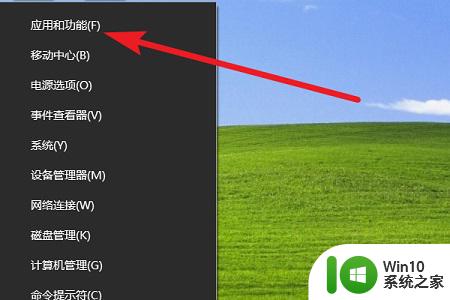
3、在其中将autodesk相关软件全部卸载。
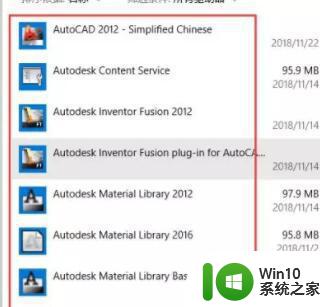
4、卸载完成后还是右键点击开始按钮,打开“运行”。
5、输入“regedit”,点击”确定“。
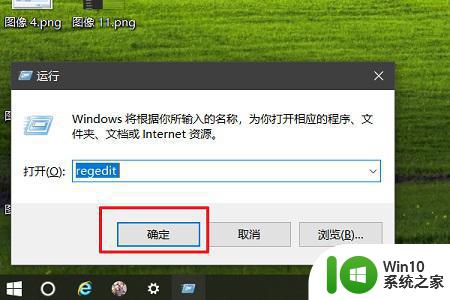
6、根据图示方法找到”Autodesk“文件夹,将它删除。
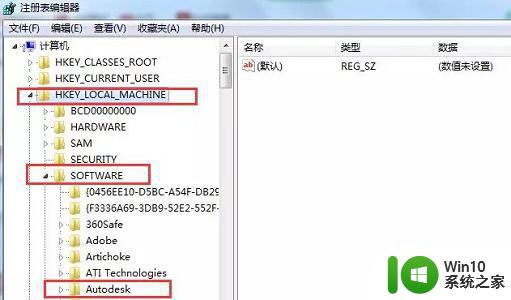
7、删除完成后再次打开运行,输入”%temp%“,点击”确定“。
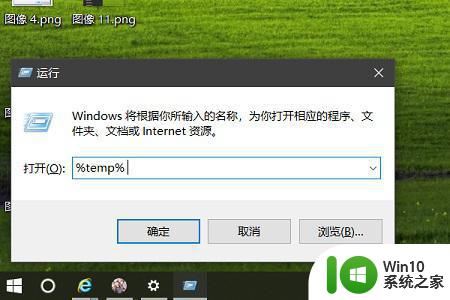
8、然后将文件夹中的文件全部删除就可以了。
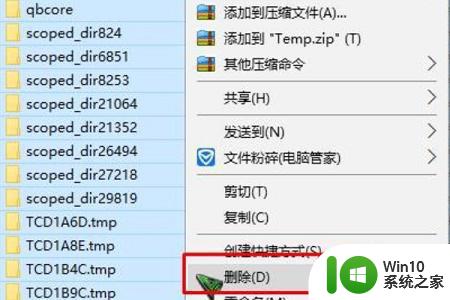
以上就是如何彻底卸载win10中的cad的全部内容,即使是不熟悉的用户也可以按照小编的方法进行操作,希望能对大家有所帮助。
win10怎么把cad卸载干净 win10如何彻底卸载CAD软件相关教程
- win10cad怎么卸载干净 如何彻底清理Win10中的CAD软件
- w10系统怎么彻底卸载cad w10系统如何完全卸载cad软件
- win10如何卸载cad2010卸载干净 如何彻底卸载Win10上的CAD2010
- win10怎么把快压软件彻底卸载 怎么彻底卸载快压win10
- cad2014怎么卸载干净 win10彻底卸载cad2014方法
- win10怎样卸载360驱动大师 怎么把360驱动大师卸载干净win10
- 怎么完全卸载电脑上的软件 Win10电脑如何彻底卸载软件
- 卸载win10残留软件的方法 如何彻底卸载Win10中残留的软件
- win10 32位系统卸载软件的方法 win10 32位系统如何彻底卸载软件
- win10微软拼音如何卸载彻底 win10微软拼音怎么卸载
- win10流氓软件如何卸载干净 win10怎么删除流氓软件
- win10自带软件卸载教程 如何彻底卸载win10内置应用程序
- 蜘蛛侠:暗影之网win10无法运行解决方法 蜘蛛侠暗影之网win10闪退解决方法
- win10玩只狼:影逝二度游戏卡顿什么原因 win10玩只狼:影逝二度游戏卡顿的处理方法 win10只狼影逝二度游戏卡顿解决方法
- 《极品飞车13:变速》win10无法启动解决方法 极品飞车13变速win10闪退解决方法
- win10桌面图标设置没有权限访问如何处理 Win10桌面图标权限访问被拒绝怎么办
win10系统教程推荐
- 1 蜘蛛侠:暗影之网win10无法运行解决方法 蜘蛛侠暗影之网win10闪退解决方法
- 2 win10桌面图标设置没有权限访问如何处理 Win10桌面图标权限访问被拒绝怎么办
- 3 win10关闭个人信息收集的最佳方法 如何在win10中关闭个人信息收集
- 4 英雄联盟win10无法初始化图像设备怎么办 英雄联盟win10启动黑屏怎么解决
- 5 win10需要来自system权限才能删除解决方法 Win10删除文件需要管理员权限解决方法
- 6 win10电脑查看激活密码的快捷方法 win10电脑激活密码查看方法
- 7 win10平板模式怎么切换电脑模式快捷键 win10平板模式如何切换至电脑模式
- 8 win10 usb无法识别鼠标无法操作如何修复 Win10 USB接口无法识别鼠标怎么办
- 9 笔记本电脑win10更新后开机黑屏很久才有画面如何修复 win10更新后笔记本电脑开机黑屏怎么办
- 10 电脑w10设备管理器里没有蓝牙怎么办 电脑w10蓝牙设备管理器找不到
win10系统推荐
- 1 萝卜家园ghost win10 32位安装稳定版下载v2023.12
- 2 电脑公司ghost win10 64位专业免激活版v2023.12
- 3 番茄家园ghost win10 32位旗舰破解版v2023.12
- 4 索尼笔记本ghost win10 64位原版正式版v2023.12
- 5 系统之家ghost win10 64位u盘家庭版v2023.12
- 6 电脑公司ghost win10 64位官方破解版v2023.12
- 7 系统之家windows10 64位原版安装版v2023.12
- 8 深度技术ghost win10 64位极速稳定版v2023.12
- 9 雨林木风ghost win10 64位专业旗舰版v2023.12
- 10 电脑公司ghost win10 32位正式装机版v2023.12